O aplicativo ActiveCampaign by Klinko permite que você se relacione com os visitantes de sua loja, cruzando informações de acesso das Páginas da loja, Langing Page, Conteúdo Rico, E-mail Marketing, Segmentação por visita ou compra de produtos específicos para ajudar na criação de campanhas, gerando uma vantagem para o seu negócio.
Com esse aplicativo será possível:
- Monitorar e capturar as visitas de seus Leads e seus dados;
- Aumentar no ticket médio;
- Receber alertas dos pedidos criados;
- Enviar notificação de carrinho abandonado para o comprador finalizar o pedido.
Neste tutorial, te contamos como instalar esse aplicativo na sua loja.
Vamos aos passos!
1. Acessar a nossa Loja de Aplicativos.
Você pode acessar diretamente por esse link 👉 ActiveCampaign by Klinko - Loja de Aplicativos.
2. Com a página aberta, clicar em "Instalar aplicativo".
3. O seu Administrador Nuvemshop será aberto automaticamente para que aceite as permissões do aplicativo, clicando em "Aceitar e começar a usar".

4. Depois, iremos te redirecionar para a página do aplicativo. Em seguida, você deve criar o seu cadastro, basta preencher os dados necessários para se cadastrar. Ao finalizar, clicar em "Avançar".

5. Na próxima etapa, selecione o plano Nuvemshop + ActuveCampaign e clicar em "Finalizar".

6. Na etapa seguinte, informar os dados de cobrança (número do cartão, nome no cartão e país ou região). Ao finalizar, clicar em "Iniciar Validação".

7. Ao concluir a criação do cadastro, fazer o login usando o e-mail e senha cadastrados para continuar a configuração.
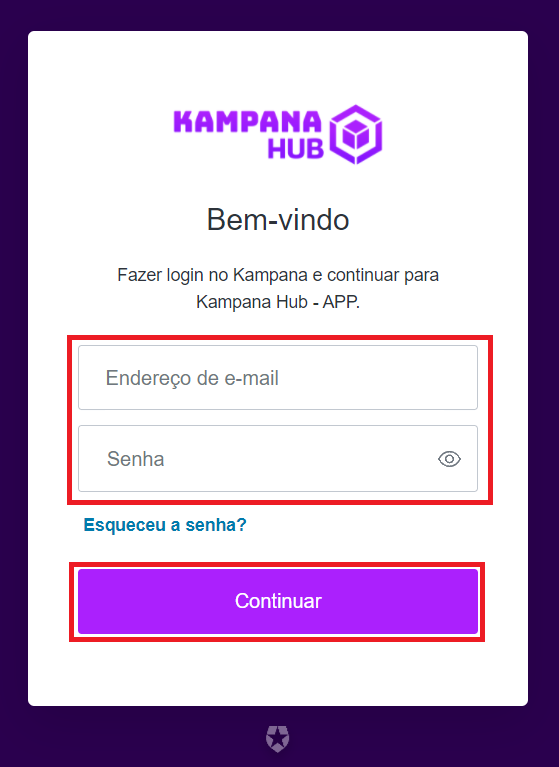
8. Uma vez dentro do painel do aplicativo, você deve criar a integração com a conta da Active Campaign. Para isso, basta clicar na opção "ActiveCampaign" na página inicial.
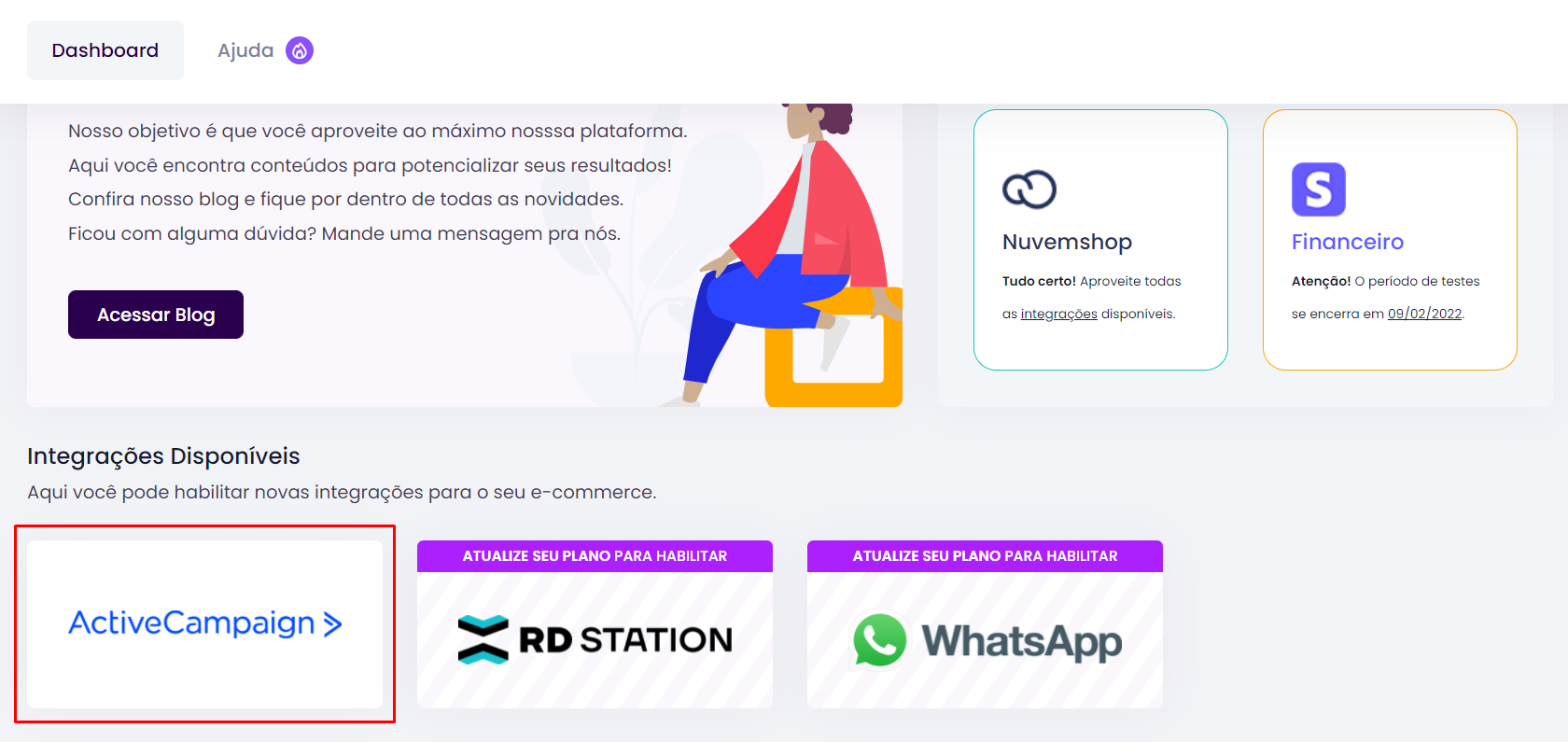
9. Em seguida, clicar em "Continuar" para continuar com o processo de configuração.
10. Para continuar com a configuração, você deve informar o URL e Chave (Key). Para obter esses dados, primeiro acessar o 🌐 Portal ActiveCampaign, seguir pelo caminho "Configurações > Desenvolvedor", nessa opção, copiar o URL e Chave (Key).

11. Depois colar o URL no campo "Qual a URL" e a Chave (Key) no campo "Qual a Chave?". Feito isso, clicar em "Continuar" para finalizar.

12. Certifique-se de que todos os Pontos de integração estão habilitados para que todos os eventos sejam registrados.

Pronto! 🙌
O aplicativo está instalado e você pode começar a configurá-lo.


























